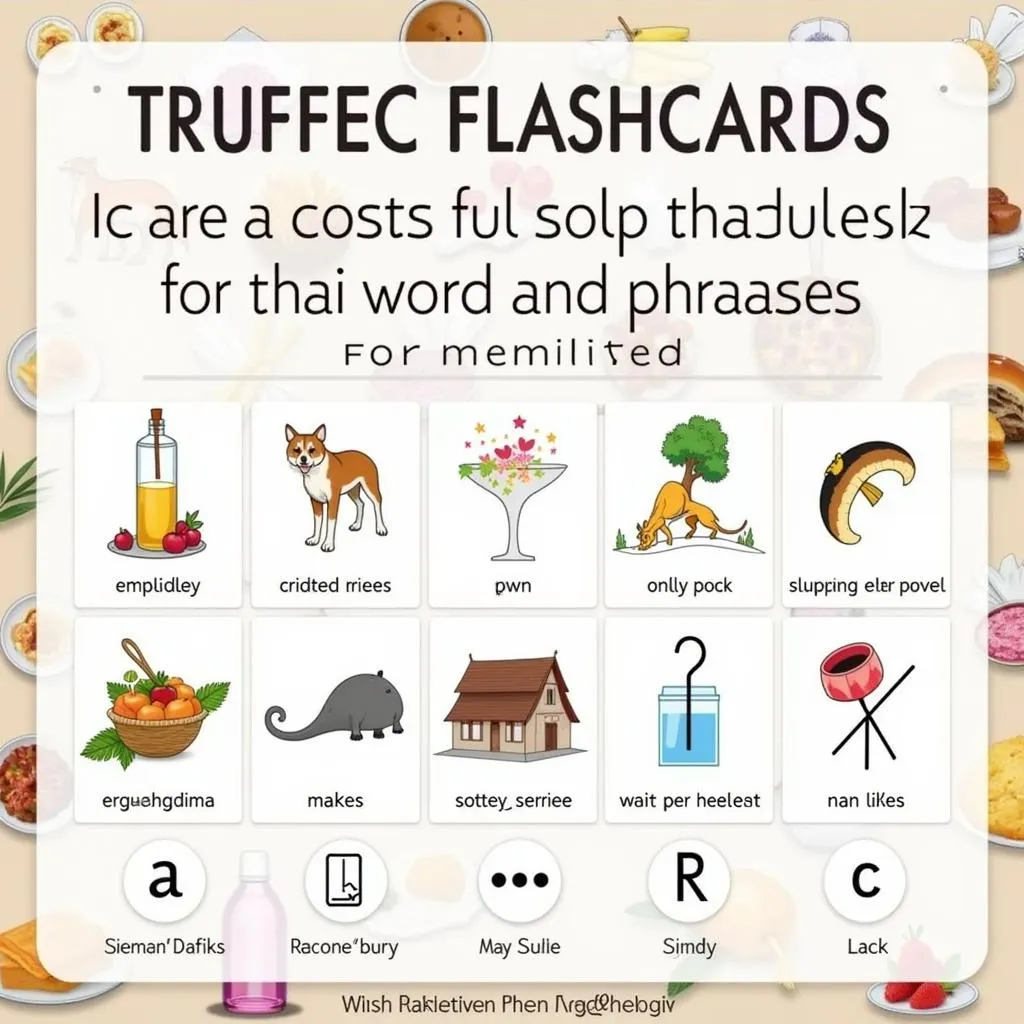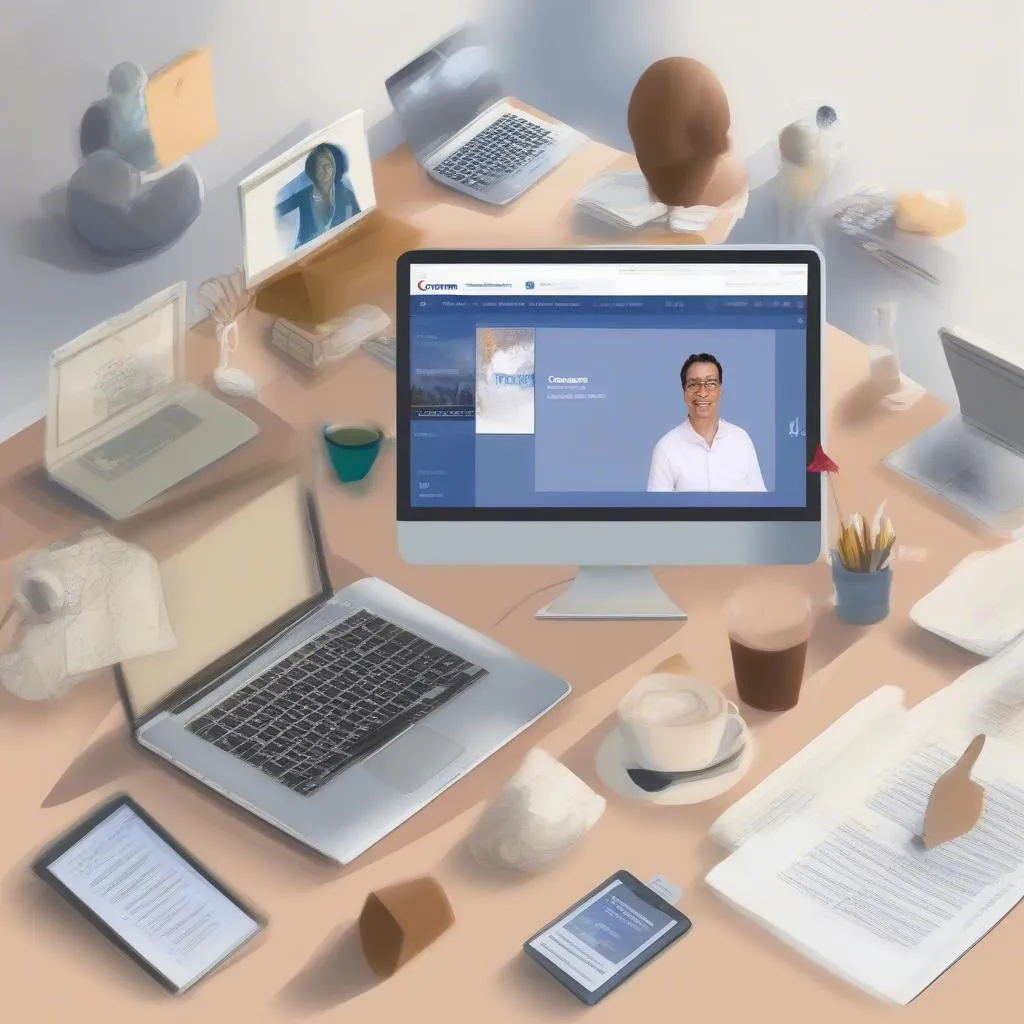“Gừng càng già càng cay”, nhưng Excel thì “càng học càng hay”! Bạn đang loay hoay với hàng tá con số, bảng biểu và công thức phức tạp? Đừng lo, hành trình vạn dặm nào cũng bắt đầu từ những bước chân đầu tiên. Cùng “HỌC LÀM” khám phá bí kíp chinh phục Excel cho người mới bắt đầu, biến những con số khô khan thành vũ khí lợi hại cho sự nghiệp của bạn!
## Nắm vững kiến thức nền tảng – “Nhà cao cũng phải xây từ móng”
Giống như xây nhà, muốn vững chắc phải có nền móng vững vàng. Để tự tin bước vào thế giới Excel, bạn cần nắm vững những kiến thức căn bản sau:
### 1. Làm quen với giao diện Excel – “Biết người biết ta, trăm trận trăm thắng”
Giao diện Excel có thể khiến bạn “choáng ngợp” lúc đầu, nhưng đừng vội nản chí! Hãy dành thời gian làm quen với các thành phần chính như:
- Thanh Ribbon: Nơi chứa các công cụ, tính năng được sắp xếp theo từng tab, giúp bạn dễ dàng tìm kiếm và sử dụng.
- Bảng tính (Worksheet): Vùng làm việc chính, bao gồm vô số ô được tạo bởi các cột (đánh dấu bằng chữ cái) và hàng (đánh dấu bằng số).
- Thanh công thức (Formula Bar): Hiển thị nội dung của ô đang được chọn, cho phép bạn nhập liệu và chỉnh sửa công thức.
### 2. Thao tác với dữ liệu – “Nhập xuất như thần, việc gì cũng ngon”
Sau khi đã quen thuộc với giao diện, hãy bắt tay vào thao tác với dữ liệu:
- Nhập dữ liệu: Nhập số, chữ, ngày tháng,… vào các ô.
- Chọn ô/vùng: Sử dụng chuột hoặc bàn phím để chọn một hoặc nhiều ô, phục vụ cho các thao tác khác.
- Sao chép & di chuyển dữ liệu: Sử dụng các phím tắt quen thuộc như Ctrl + C (Copy), Ctrl + X (Cut), Ctrl + V (Paste) hoặc kéo thả chuột.
### 3. Định dạng dữ liệu – “Tốt gỗ hơn tốt nước sơn”
Định dạng giúp dữ liệu của bạn trở nên chuyên nghiệp và dễ nhìn hơn:
- Định dạng số: Hiển thị số theo nhiều kiểu khác nhau như số nguyên, số thập phân, phần trăm, tiền tệ,…
- Định dạng phông chữ: Thay đổi kiểu chữ, cỡ chữ, màu sắc,…
- Căn chỉnh dữ liệu: Căn lề trái/phải/giữa, căn trên/dưới/giữa,…
- Tô màu nền, kẻ đường viền: Làm nổi bật dữ liệu quan trọng.
Cách đánh công thức toán học trong word 2010
## Chinh phục công thức và hàm – “Bí kíp” biến bạn thành “phù thủy” tính toán
Công thức và hàm là “linh hồn” của Excel, giúp bạn thực hiện các phép tính phức tạp một cách nhanh chóng và chính xác.
### 1. Nắm vững các phép toán cơ bản – “Cộng trừ nhân chia, việc gì cũng qua”
Excel hỗ trợ đầy đủ các phép toán cơ bản như cộng (+), trừ (-), nhân (*), chia (/), lũy thừa (^). Bạn có thể nhập trực tiếp vào thanh công thức hoặc sử dụng các nút bấm trên Ribbon.
### 2. Khám phá thế giới hàm đa dạng – “Muôn hình vạn trạng, giải quyết gọn gàng”
Excel cung cấp hàng trăm hàm, từ đơn giản đến phức tạp, đáp ứng mọi nhu cầu tính toán của bạn. Một số hàm thường gặp:
- Hàm SUM: Tính tổng các giá trị trong một vùng.
- Hàm AVERAGE: Tính trung bình cộng của các giá trị trong một vùng.
- Hàm MAX & MIN: Tìm giá trị lớn nhất và nhỏ nhất trong một vùng.
- Hàm COUNT & COUNTA: Đếm số ô chứa số và số ô khác rỗng.
- Hàm IF: Thực hiện các phép tính dựa trên một điều kiện cho trước.
### 3. Luyện tập thường xuyên – “Văn ôn võ luyện, không ngại gian nguy”
[image-1|luyen-tap-excel-hang-ngay|Luyện tập Excel hàng ngày|A person is practicing Excel on a laptop with a determined expression. A cup of coffee is next to the laptop, suggesting a long and focused work session. The background is a clean desk with minimal distractions.]
Đừng chỉ đọc lý thuyết suông, hãy thường xuyên thực hành để ghi nhớ và thành thạo các công thức và hàm. Bạn có thể tự tạo bảng tính, giải các bài tập online hoặc tham gia các khóa học Excel.
## Từ “gà mờ” thành “cao thủ” với những bí kíp “độc chiêu”
### 1. Sử dụng phím tắt – “Nhanh như chớp, việc gì cũng kịp”
Phím tắt giúp bạn thao tác trên Excel nhanh chóng và hiệu quả hơn. Hãy ghi nhớ một số phím tắt thông dụng như:
- Ctrl + S: Lưu file.
- Ctrl + Z: Quay lại thao tác trước đó.
- Ctrl + Y: Làm lại thao tác vừa quay lại.
- Ctrl + P: In ấn.
- Ctrl + F: Tìm kiếm.
### 2. Tìm hiểu các công cụ nâng cao – “Nâng tầm bản lĩnh, chinh phục đỉnh cao”
Khi đã thành thạo các thao tác cơ bản, bạn có thể khám phá thêm các công cụ nâng cao như:
- PivotTable: Tóm tắt và phân tích dữ liệu một cách linh hoạt.
- Chart: Trực quan hóa dữ liệu bằng biểu đồ.
- Macro: Tự động hóa các thao tác lặp đi lặp lại.
### 3. Tham gia cộng đồng Excel – “Học hỏi không ngừng, tiến bộ không ngừng”
Hãy tham gia các diễn đàn, group Facebook về Excel để học hỏi kinh nghiệm từ những người đi trước, giải đáp thắc mắc và chia sẻ kiến thức của bạn với mọi người.
## Kết luận – “Đường dài mới biết ngựa hay”
Học Excel là một hành trình dài, đòi hỏi sự kiên trì và ham học hỏi. Hãy bắt đầu từ những kiến thức cơ bản, luyện tập thường xuyên và không ngừng trau dồi kỹ năng. Tin chắc rằng bạn sẽ sớm chinh phục được “ngọn núi” Excel và ứng dụng thành thạo vào công việc và cuộc sống!
Để được tư vấn và hỗ trợ thêm về Excel, hãy liên hệ với chúng tôi theo số điện thoại: 0372888889, hoặc đến địa chỉ: 335 Nguyễn Trãi, Thanh Xuân, Hà Nội. “HỌC LÀM” luôn sẵn sàng đồng hành cùng bạn!